Il drag & drop è ottimo, ma il modo in cui funziona varia in base all’origine e alla destinazione dei file o delle cartelle che vengono spostati. Se trascini un elemento dal desktop a una cartella sulla stessa unità, verrà spostato su di essa. Se sposti i file tra le unità con il drag & drop, li copierà invece di spostarli effettivamente. L’unità di origine avrà una copia del file e l’unità di destinazione ne avrà un’altra copia. Se preferisci spostare effettivamente i file invece di copiarli, puoi modificare il comportamento del trascinamento della selezione con una modifica del registro.
Sposta i file tra le unità con il drag & drop
Tocca la scorciatoia da tastiera Win + R per aprire la casella Esegui. Nella casella Esegui, inserisci quanto segue e tocca Invio. Assicurati di disporre dei diritti di amministratore poiché modificheremo il registro.
regedit
Con il registro aperto, vai al seguente percorso.
HKEY_CLASSES_ROOT*
Fare clic con il tasto destro del mouse sulla chiave * e selezionare Nuovo> Valore DWORD (32 bit).
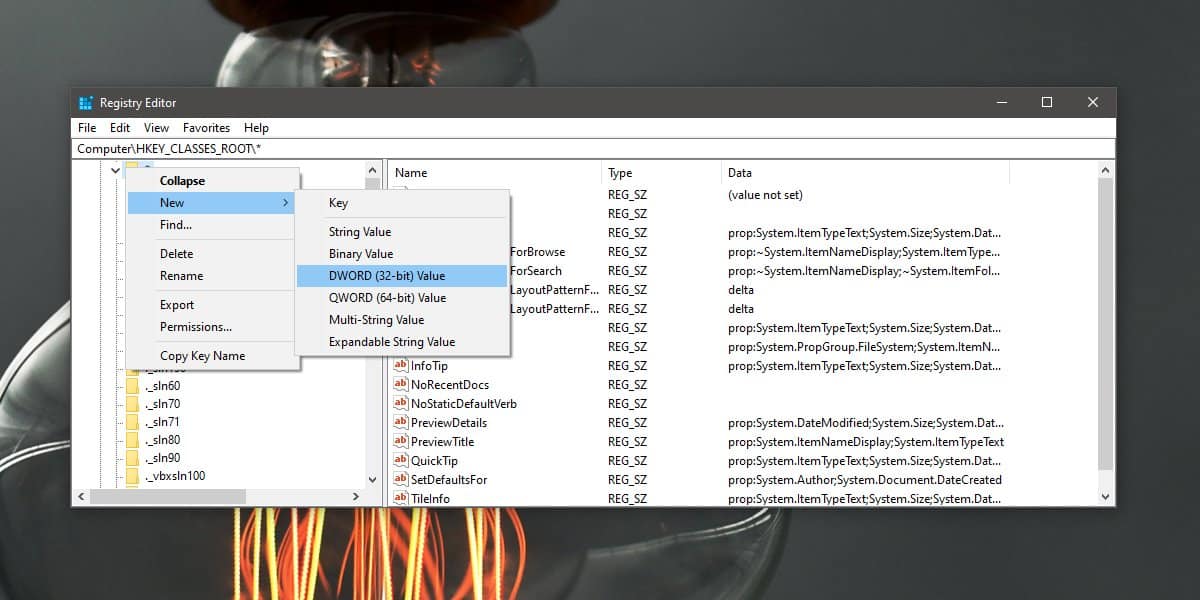
Dagli il seguente nome.
DefaultDropEffect
Fare doppio clic su di esso e impostarne il valore su 2. Riavvia Esplora file.

Ci sono molti modi per farlo, ma il più veloce è aprire il Task Manager e nella scheda Processi, cercare Windows Explorer. Selezionalo e fai clic sul pulsante di riavvio in basso a destra.
Quando ora trascini gli elementi tra le unità, l’elemento verrà spostato invece di essere copiato.

Se hai bisogno di annullare questa modifica, ci sono due modi per farlo. Il primo è ovvio; elimina la chiave appena creata. Se desideri mantenere la voce in giro nel caso in cui desideri modificare nuovamente il comportamento del trascinamento della selezione, puoi impostarne il valore su 0.
Puoi anche usare questo trucco per creare scorciatoie. Se si imposta il valore di DefaultDropEffect su 4, il trascinamento e il rilascio di elementi tra le unità creerà collegamenti ad essi. Questo non è probabilmente qualcosa che la maggior parte delle persone dovrà fare spesso, ma è qualcosa che puoi fare.
Inutile dire che una volta apportata questa modifica, devi stare attento quando sposti i file tra le unità. Se stai spostando file tra unità sullo stesso sistema, non è un grosso problema, tuttavia, se li stai spostando su un’unità esterna, dovrai ricordare che il trascinamento della selezione ora sposterà il file invece di copiarlo al di sopra di. Se intendi conservare una copia del file sul tuo sistema, dovresti utilizzare le scorciatoie da tastiera per spostare / copiare i file / le cartelle.

